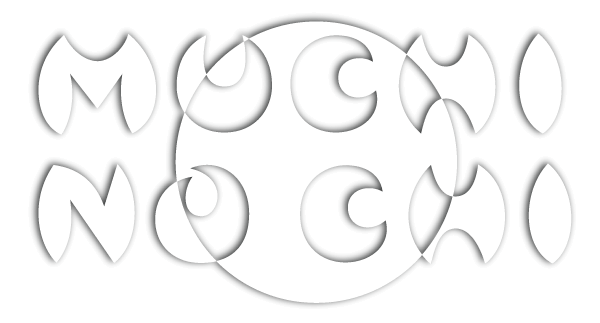簡単画像編集!Adobe Expressを使ってみよう!無料からの始め方も解説するよ!
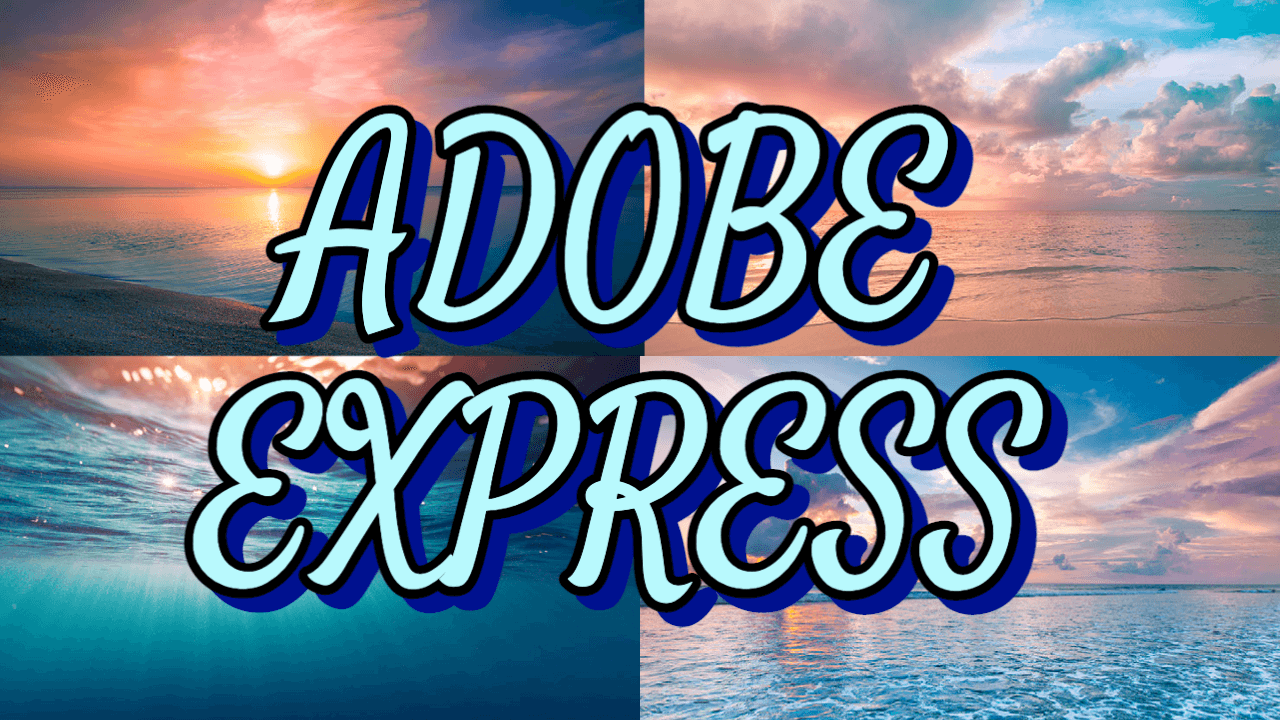

今回はAdobe社が新たに出したExpressという簡易画像編集ソフトを使ってみたので、みていきたいと思います
Expressとは?
無料から使える画像編集アプリ

Expressは一言で言うと、簡易画像編集ソフトです。オンラインで使用可能、初心者向けのUIと多くのテンプレートが魅力です。
Adobe Creative Cloud Expressは無料から利用できる簡易画像編集ソフトです。以前あったAdobe Sparkという同じようなアプリからUIを一新し、名前を変え、生まれ変わりました。
プロ向けのCreative Cloudと違い、初心者がしようしやすいようなUIで豊富なテンプレートやフォント、写真を使うことで簡単におしゃれな画像作成ができます。ノンデザイナーのライト層向けのアプリケーションになっています。
同じようなアプリとしては、Canvaが有名だと思いますが、そのAdobe版といったイメージを持ってもらえれば良いと思います。
Expressの特徴

Expressは、次のような特徴があるんだにゃ。無料で商用利用できる点に加え、Adobe Stockの素材やFontsが使えるのが魅力的だにゃ。
- 無料から利用可能(制限あり、プレミアムプランあり)
- 商用利用可能
- インストール不要のブラウザ上で使用するオンラインアプリ
- 豊富なテンプレート
- Adobe Stock、Adobe Fontsが利用可能
- アニメーション・ビデオ簡易編集機能

テンプレートは数千もの数があり、インスタグラム用、YouTubeサムネイル用など細分化されています。目的に応じて使うことができるのが良いですね。
料金は?プレミアムプランも!

Expressは基本登録だけで、無料から使用できます。ただし、一部機能や素材はプレミアムプランのみしか使えないので、その豊富なテンプレートや機能を使い倒したいと思う人は有料のプレミアムプランへ移行する必要があります。

無料メンバーシップと有料のプレミアムプランの違いは次のとおりだにゃ。
| 比較項目 | 無料メンバーシップ | プレミアムプラン |
|---|---|---|
| 利用料金 | 無料 | 1,078円/月 |
| デザインテンプレート | 一部 | すべてのテンプレート |
| Adobe Stock 写真 | 一部 | すべての写真 |
| Adobe Fonts | 一部 | すべてのフォント |
| アプリ環境 | Web・モバイル | Web・モバイル |
| CCストレージ | 2GB | 100GB |
| ブランディング機能 | × | ◯ |
| オリジナルロゴ/フォントの追加 | × | ◯ |
| 自動サイズ変更機能 | × | ◯ |
| PDF変換/保存 | × | ◯ |
| CCライブラリ連携 | × | ◯ |
- 月額プラン料金:1,078円
- 年間プラン料金:10,978円(1,958円お得)

Adobeソフトが使い放題のコンプリートプランであれば、Expressもプレミアムになるんだにゃ。
Expressのはじめ方

Expressは登録さえすれば、簡単に始められるんだにゃ。手順を説明していくんだにゃ。
Step1 Adobeの公式サイトにアクセス
まずは、Adobeの公式サイトにアクセスしましょう!アクセスはこちらから!
Step2 「無料で開始」をクリック
公式サイトで開いたページの下の方に「無料で開始」と言うボタンがあるので、それをクリックしましょう!
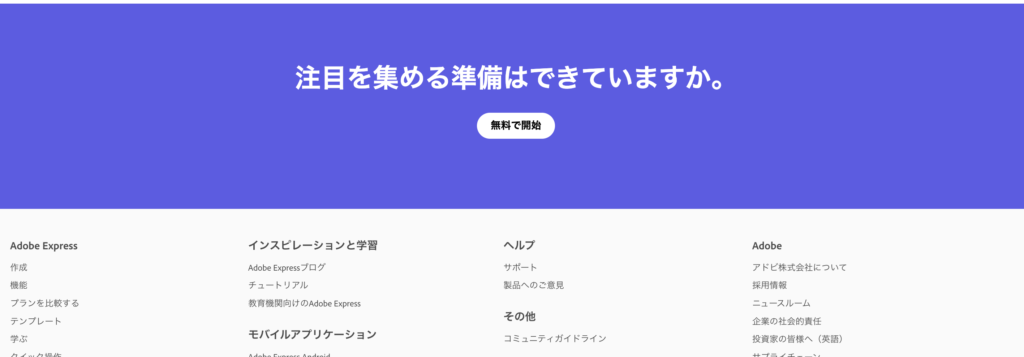
Step3 ログイン方法を選択して、ログインする
「無料で開始」を押すと、ログイン選択画面になります。持っているお好きなログイン方法を選んでログインしてください!
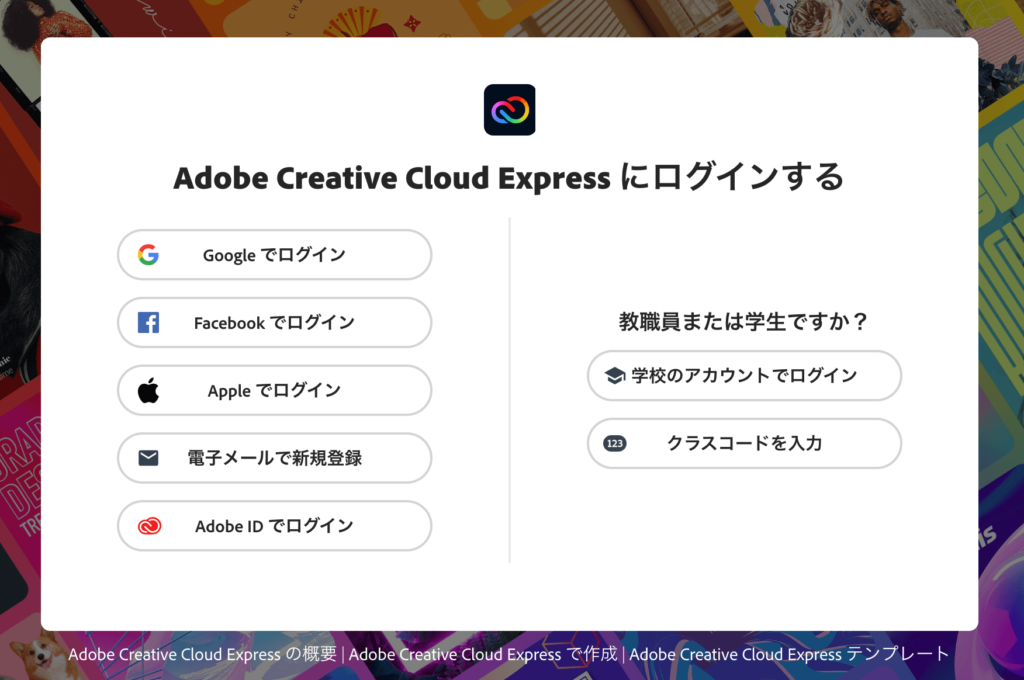
ログインすると、簡単なアンケートを答えるだけで、開始されます
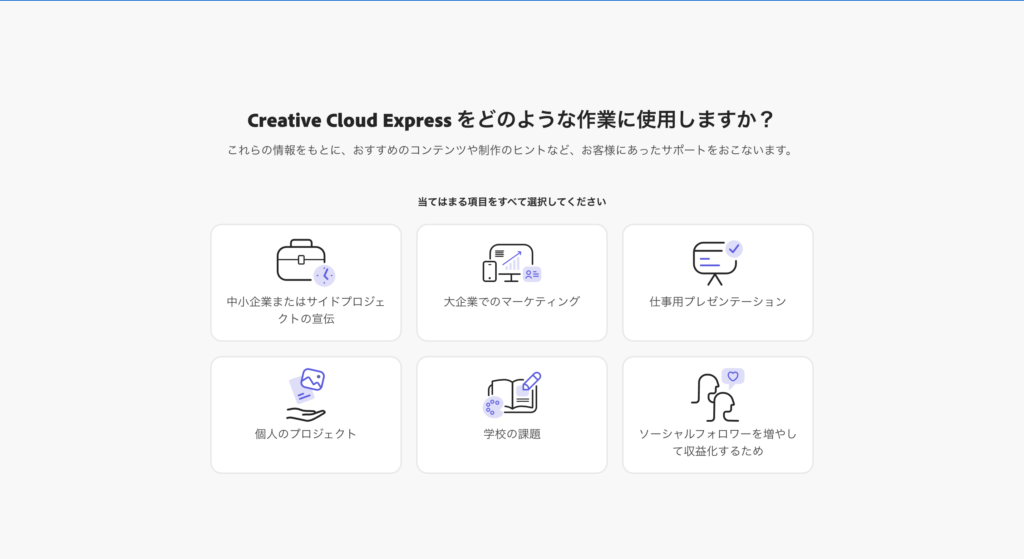
Step4 あとは、使うだけ!
すると、新規プロジェクトを作成する画面になるので、あとはテンプレートを選ぶなどして使うだけです。簡単ですよね?
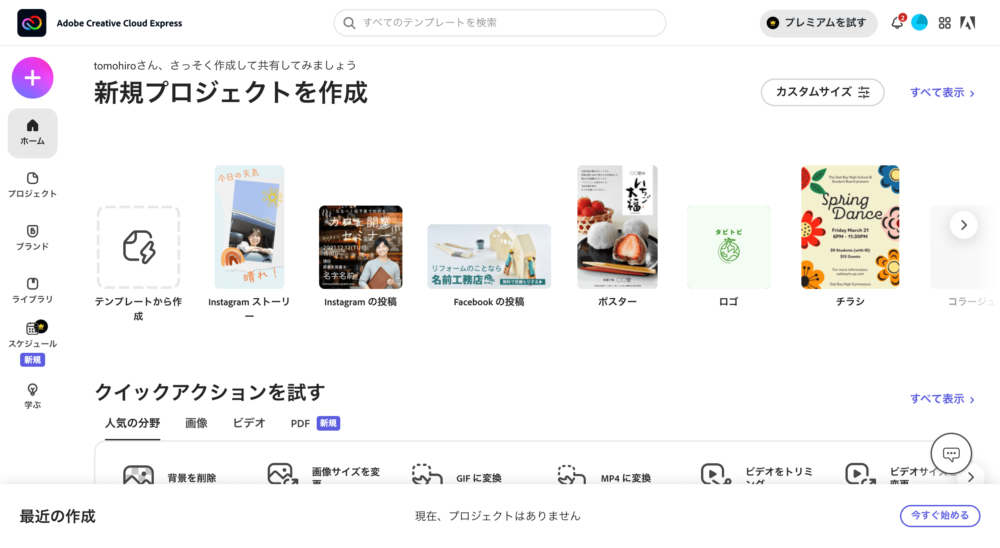
テンプレートはいろいろ選べます。使うことができるものを選ぶだけです。文字や画像、色合いなんかは変更可能なので、イメージに近いものを選びましょう!
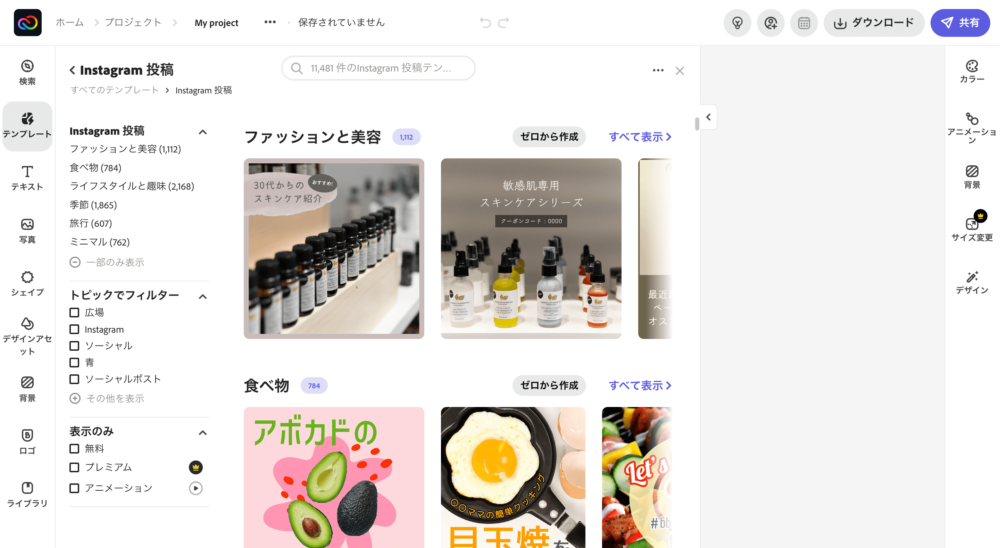
注意点!
王冠アイコンがついているものは、プレミアム限定です。無料では使えないので気をつけてください。

王冠アイコンがついた場所をクリックすると、次のような画面が表示されます。


プレミアムには30日間の無料体験版がついているので、気になるようでしたら、一度試してみるのもありですね。
Expressでできること

Expressの使い方はシンプル!テンプレートを選んで、テキストや画像、色を変更してお好みの画像を作るだけ!実際に作ってみたので、載せてみます。

Expressの使い方はシンプル!テンプレートを選んで、テキストや画像、色を変更してお好みの画像を作るだけ!実際に作ってみたので、載せてみます。




イラストから写真を使ったもの、サムネイルからチラシ、メニューと簡単に作れるんだにゃ。ぜひ、試してみてほしいんだにゃ!